윈도우11 CPU, GPU, Memory 성능 사용률을 위젯으로 보는 방법
IT,PC,모바일,스마트폰 정보와 팁 그리고 제품리뷰와 생활정보
윈도우11 CPU, GPU, Memory 성능 사용률을 위젯으로 보는 방법
일반적으로 윈도우를 사용을 하면서 성능을 볼일이 그렇게 많지는 않습니다. 뭔가 펜이 빨리 돌아서 씨끄럽거나 정상일때보다 많이 느린거 같다는 생각이 들때 현재 CPU 사용률이 얼마나 되지 하고 보는 경우가 아니라면 말이죠. 하지만 반대로 PC 성능을 계속해서 봐야 하는 분들도 있습니다. 이번 포스팅에서는 윈도우11 에서 CPU, GPU, Memory 같은 성능 지표를 위젯으로 보는 방법에 대햇 알아 보도록 하겠습니다.
다른 프로그램을 설치할 필요 없이 윈도우11 의 기본 기능인 Xbox Game Bar 를 이용해서 이용을 할수가 있는데요. 방법도 그렇게 어렵지 않고 간단하기 때문에 필요하신 분들은 적용해서 사용해 보시기 바랍니다.
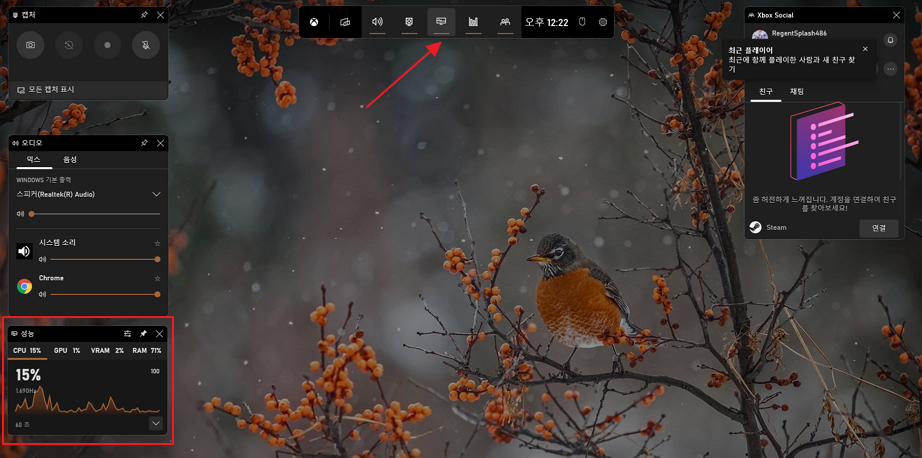
일단 윈도우11 에서 Windows Key + G 버튼을 눌러 주시면 위에 보시는 이미지처럼 Xbox Game Bar 가 실행이 되는게 보입니다. 그중에서 상단에 있는 아이콘 들중에서 성능 그래프 모양의 아이콘을 눌러 주시면 왼쪽 하단에 보이는 성능 그래프를 볼수가 있습니다.
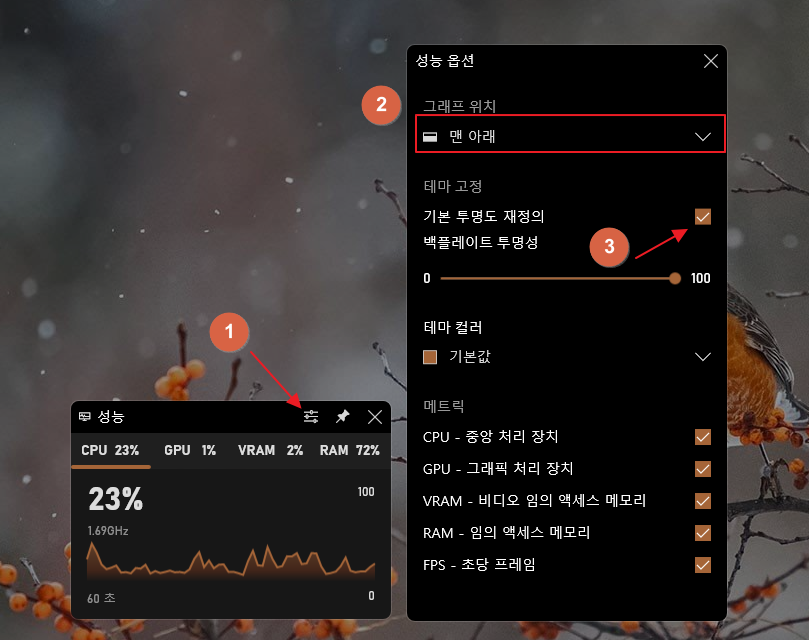
그리고 나서 성능 그래프 위쪽에 있는 설정 아이콘을 눌러 주시면 성능 옵션들이 나오는데요. 여기에서 그래프 위치는 맨 아래로, 테마고정 부분에 "기본 투명도 재정의" 를 체크 하신후에 투명도는 100%로 설정을 해주세요. 그리고 메트릭은 필요하신것들을 선택을 해주시면 됩니다. 기본은 전부 선택이 되어 있어요.
그런후에 적당한 위치에 창을 옯겨 놓으신후에 상단에 있는 고정핀을 눌러 주시면 됩니다. 이렇게 고정핀을 눌러 주시면 Xbox Game Bar 가 사라지더라도 이 성능 창은 남아 있게 됩니다.
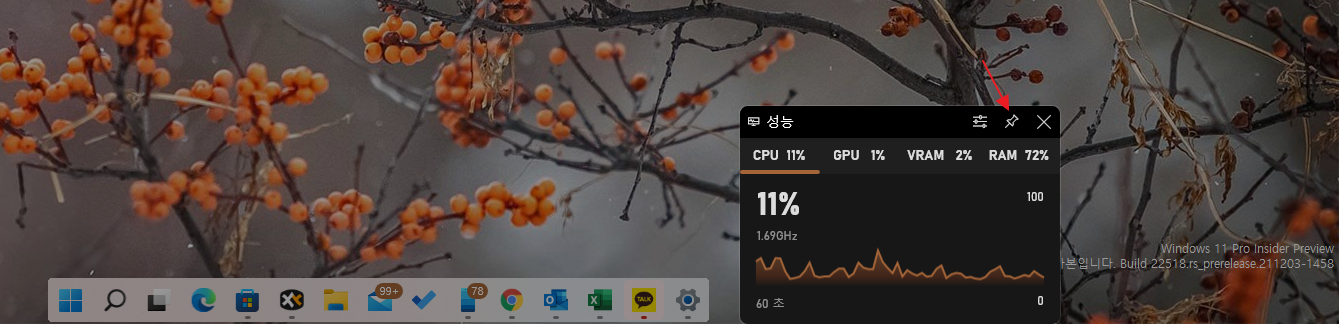
그리고 최소화를 할 경우에는 아래처럼 작업표시줄에 자연스럽게 성능 지표를 표시를 해줄수가 있습니다. 이렇게 하면 윈도우11의 기본 기능만으로 상당히 멋지게 작업표시줄을 꾸며볼수가 있을거 같네요. 그리고 원하는 성능을 계속해서 볼수도 있구요.

위젯으로 사용을 하고 싶으시다면 아래처럼 적당한 위치에 가져다 놓으신후에 고정을해놓으시면 됩니다. 최소화를 하지 않으면 그래프도 같이 표시가 되기 때문에 윈도우 배경화면을 꾸미실때 도움이 될거 같아요.
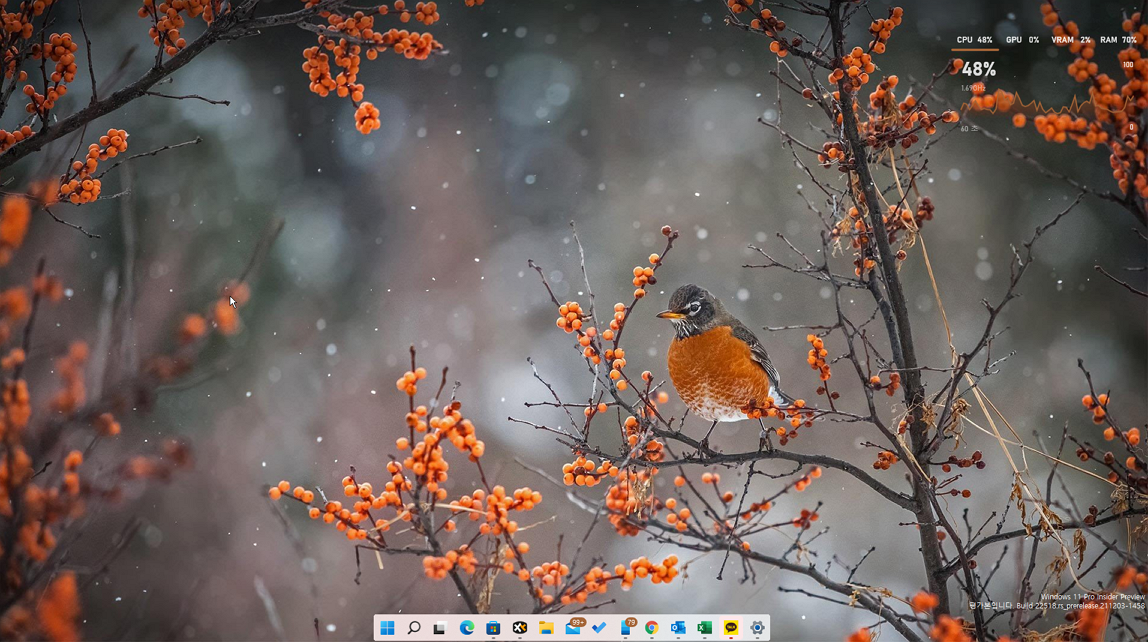
이번 포스팅에서는 윈도우11에서 기본 기능을 이용해서 성능 위젯을 사용하는 방법에 대해서 알아 보았습니다. 계속해서 PC 의 성능을 확인하면서 작업을 하시고 싶으신 분들이나, 윈도우를 조금더 있어 보이게 꾸미고 싶으신 분들은 이 방법을 참고하셔서 설정해 보시기 바랍니다.
그럼 도움이 되셨길 바라면서 임나 포스팅을 마치도록 하겠습니다. 여기까지 읽어 주셔서 감사합니다. ^^ 도움이 되셨다면 하단에 있는 구독 & 공감 & 댓글 많이 부탁 드려요.
